Оглавление
Установлено через NuGet
PM> Install-Package Spire.PDF
Ссылки по теме
По сравнению с текстовыми документами документы, содержащие изображения, несомненно, более яркие и привлекательные для читателей. При создании или редактировании PDF-документа иногда может потребоваться вставить изображения, чтобы улучшить его внешний вид и сделать его более привлекательным. В этой статье вы узнаете, как вставлять, заменять или удалять изображения в документах PDF на C# и VB.NET. используя Spire.PDF for .NET.
- Вставка изображения в PDF-документ
- Замените изображение другим изображением в PDF-документе
- Удалить определенное изображение в PDF-документе
Установите Spire.PDF for .NET
Для начала вам необходимо добавить файлы DLL, включенные в пакет Spire.PDF for.NET, в качестве ссылок в ваш проект .NET. Файлы DLL можно загрузить по этой ссылке или установить через NuGet.
PM> Install-Package Spire.PDF
Вставка изображения в PDF-документ на C# и VB.NET
Следующие шаги демонстрируют, как вставить изображение в существующий PDF-документ:
- Инициализируйте экземпляр класса PdfDocument.
- Загрузите PDF-документ с помощью метода PdfDocument.LoadFromFile().
- Получите нужную страницу в PDF-документе через свойство PdfDocument.Pages[pageIndex].
- Загрузите изображение, используя метод PdfImage.FromFile().
- Укажите ширину и высоту области изображения на странице.
- Укажите координаты X и Y, чтобы начать рисовать изображение.
- Нарисуйте изображение на странице, используя метод PdfPageBase.Canvas.DrawImage().
- Сохраните полученный документ с помощью метода PdfDocument.SaveToFile().
- C#
- VB.NET
using Spire.Pdf;
using Spire.Pdf.Graphics;
namespace InsertImage
{
class Program
{
static void Main(string[] args)
{
//Create a PdfDocument instance
PdfDocument pdf = new PdfDocument();
pdf.LoadFromFile("Input.pdf");
//Get the first page in the PDF document
PdfPageBase page = pdf.Pages[0];
//Load an image
PdfImage image = PdfImage.FromFile("image.jpg");
//Specify the width and height of the image area on the page
float width = image.Width * 0.50f;
float height = image.Height * 0.50f;
//Specify the X and Y coordinates to start drawing the image
float x = 180f;
float y = 70f;
//Draw the image at a specified location on the page
page.Canvas.DrawImage(image, x, y, width, height);
//Save the result document
pdf.SaveToFile("AddImage.pdf", FileFormat.PDF);
}
}
}
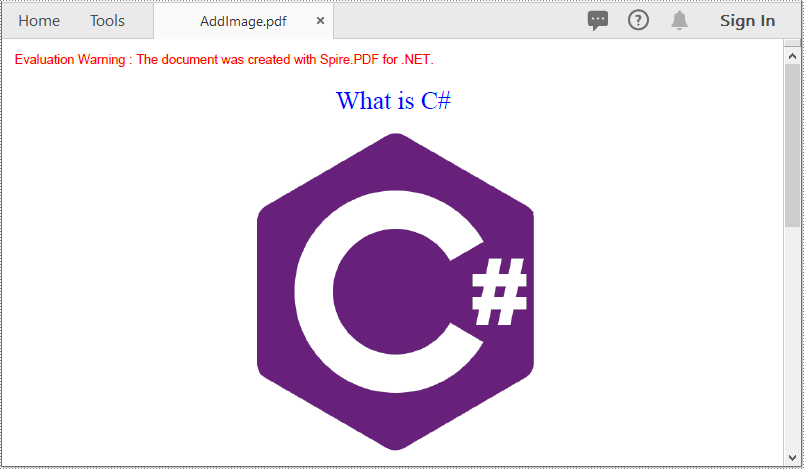
Замена изображения другим изображением в PDF-документе на C# и VB.NET
Следующие шаги демонстрируют, как заменить изображение другим изображением в документе PDF:
- Инициализируйте экземпляр класса PdfDocument.
- Загрузите PDF-документ с помощью метода PdfDocument.LoadFromFile().
- Получите нужную страницу в PDF-документе через свойство PdfDocument.Pages[pageIndex].
- Загрузите изображение, используя метод PdfImage.FromFile().
- Инициализируйте экземпляр класса PdfImageHelper.
- Получите информацию об изображении со страницы, используя метод PdfImageHelper.GetImagesInfo().
- Замените определенное изображение на странице загруженным изображением с помощью метода PdfImageHelper.ReplaceImage().
- Сохраните полученный документ с помощью метода PdfDocument.SaveToFile().
- C#
- VB.NET
using Spire.Pdf;
using Spire.Pdf.Graphics;
using Spire.Pdf.Utilities;
namespace ReplaceImage
{
class Program
{
static void Main(string[] args)
{
//Create a PdfDocument instance
PdfDocument doc = new PdfDocument();
//Load a PDF document
doc.LoadFromFile("AddImage.pdf");
//Get the first page
PdfPageBase page = doc.Pages[0];
//Load an image
PdfImage image = PdfImage.FromFile("image1.jpg");
//Create a PdfImageHelper instance
PdfImageHelper imageHelper = new PdfImageHelper();
//Get the image information from the page
PdfImageInfo[] imageInfo = imageHelper.GetImagesInfo(page);
//Replace the first image on the page with the loaded image
imageHelper.ReplaceImage(imageInfo[0], image);
//Save the result document
doc.SaveToFile("ReplaceImage.pdf", FileFormat.PDF);
}
}
}
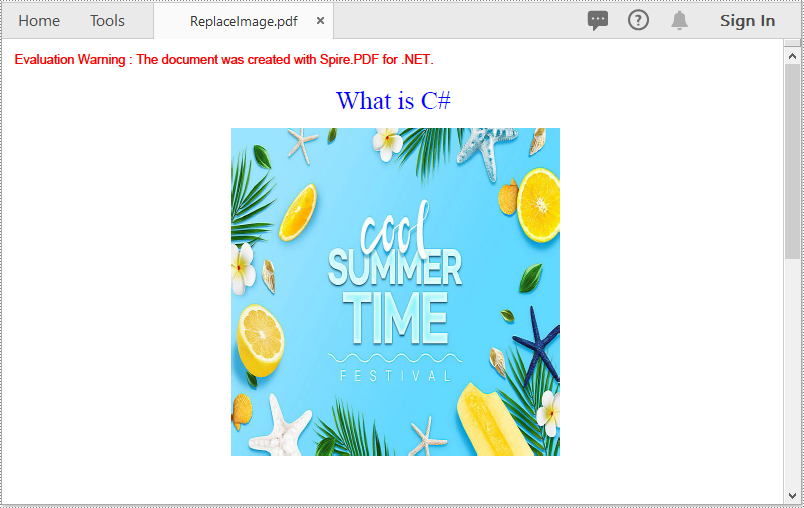
Удаление определенного изображения в PDF-документе на C# и VB.NET
Следующие шаги демонстрируют, как удалить изображение из документа PDF:
- Инициализируйте экземпляр класса PdfDocument.
- Загрузите PDF-документ с помощью метода PdfDocument.LoadFromFile().
- Получите нужную страницу в PDF-документе через свойство PdfDocument.Pages[pageIndex].
- Удалите определенное изображение на странице с помощью метода PdfPageBase.DeleteImage().
- Сохраните полученный документ с помощью метода PdfDocument.SaveToFile().
- C#
- VB.NET
using Spire.Pdf;
namespace DeleteImage
{
class Program
{
static void Main(string[] args)
{
//Create a PdfDocument instance
PdfDocument pdf = new PdfDocument();
//Load a PDF document
pdf.LoadFromFile("AddImage.pdf");
//Get the first page
PdfPageBase page = pdf.Pages[0];
//Delete the first image on the page
page.DeleteImage(0);
//Save the result document
pdf.SaveToFile("DeleteImage.pdf", FileFormat.PDF);
}
}
}
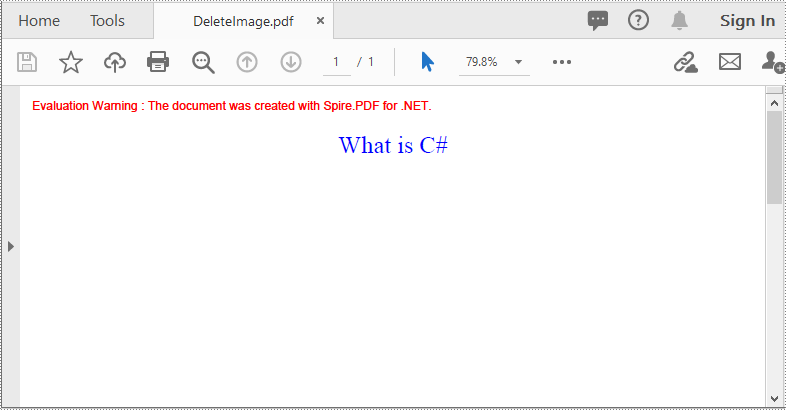
Подать заявку на временную лицензию
Если вы хотите удалить сообщение об оценке из сгенерированных документов или избавиться от ограничений функции, пожалуйста запросите 30-дневную пробную лицензию для себя.
